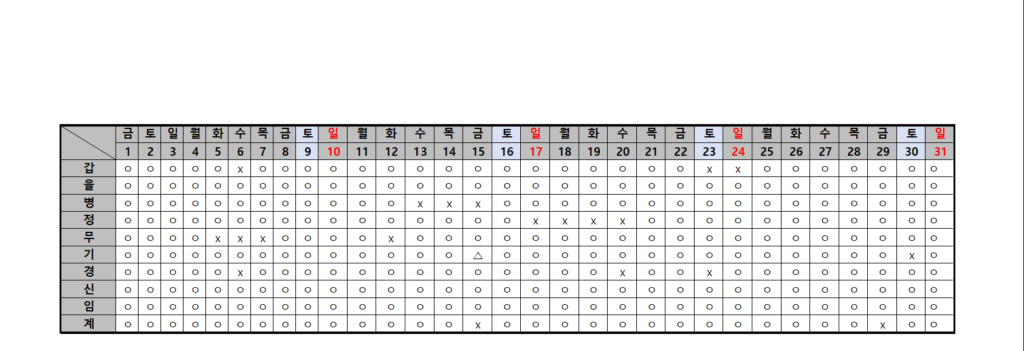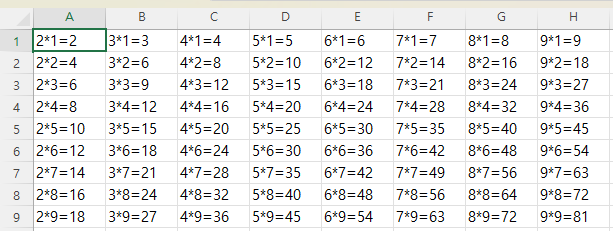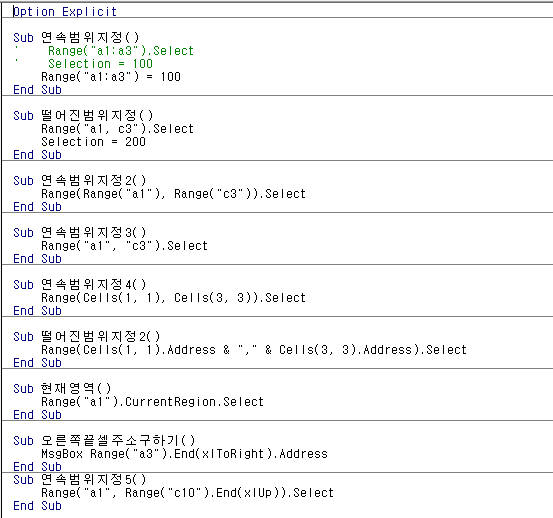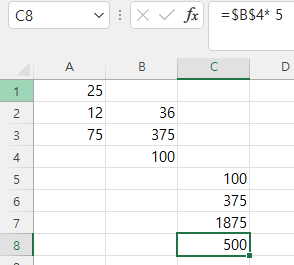1. 문제 G2셀의 구분에 해당하는 값을 B열에서 찾아서 해당하는 A열에서 C열의 값을 i열부터 K열에 표시하려고 하는 것입니다. 가. Sheet1에서 '같은시트에복사' 매크로 실행 위 파일을 연 후 개발 도구 - 매크로를 누르고, 매크로 이름 목록에서 '같은시트에복사' 매크로를 클릭하고, 오른쪽 위 실행 버튼을 누르면 G2셀에 선택된 값과 동일한 구분에 해당하는 데이터만 i열부터 K열에 잘 복사됩니다. 나. Sheet1에서 '다른시트에복사' 매크로 실행 이번에는 Sheet1 시트가 선택된 상태에서 개발 도구 - 매크로를 누른 다음 '다른시트에복사' 매크로를 실행하고 Sheet2를 클릭해 보면 G2셀에 해당하는 값들이 잘 표시됩니다. 다. Sheet2에서 '다른시트에복사' 매크로 실행 그런데, Sheet..